
Después de rootear su teléfono con éxito, una aplicación de administración de rooting se instalará automáticamente en su teléfono. Esta aplicación probablemente se llame Super User, Super Su, Kinguser, etc., que es diferente según el diferente software de rooteo. Pero todos hacen funciones similares para administrar el permiso de su teléfono. Por lo tanto, cuando desea realizar un escaneo profundamente en su dispositivo Android para recuperar los datos perdidos con un software de recuperación de datos de Android, al principio deberá otorgar permisos para el dispositivo de escaneo en el dispositivo.
Atención: Tenga en cuenta que no solo el médico de Mobilekin para Android requiere permiso de subvención, sino que también todo el software de recuperación de datos de Android en el mercado necesita el permiso de subvención en su dispositivo.
Por lo tanto, el Asistente para Android, una aplicación de nuestro software solicitará el permiso a su teléfono para escanear sus datos eliminados en el teléfono. En este punto, si hay un recordatorio para informarle que otorgue permiso en su dispositivo Android, pase a su dispositivo y haga clic en «Conceder» o «Permitir» el botón para otorgar permiso como a continuación.
De lo contrario, el proceso de escaneo no se puede terminar con éxito. Pero si rechaza erróneamente la solicitud del Asistente para Android o no hay una ventana emergente en su dispositivo, pero está seguro de que el dispositivo está rooteado, entonces debe otorgar el Asistente para el permiso de Android para continuar las siguientes operaciones. Los detalles son los siguientes:
1. Si encuentra un súper usuario en su teléfono, abra súper usuario, busque asistente para Android y póngalo. Luego presione el icono (un icono de basura) en la parte superior derecha para eliminar todos los archivos de registro.

2. Si encuentra Super Su en su teléfono, entonces abra Super SU, encuentre Asistente para Android, Tab Access -> Grant -> Guardar.
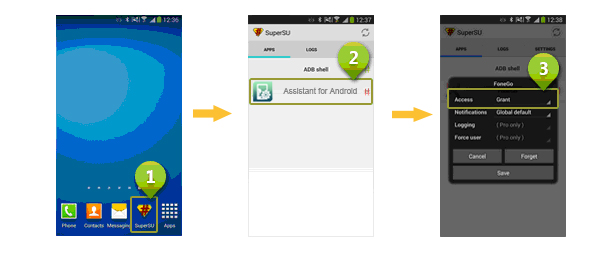
3. Si encuentra a Kinguser en su teléfono, entonces abra Super SU, pestaña Permitir desde el menú desplegable.
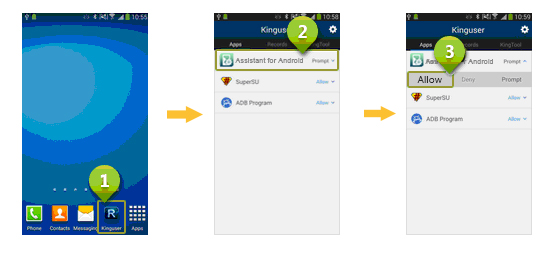
Hay muchas otras herramientas de rooteo en el mercado, por lo que si su dispositivo Android no está rooteado con las herramientas anteriores, también puede encontrarlo y abrirlo en el dispositivo, luego encontrar el Asistente para Android, luego haga clic en «Conceder» o «Permitir» el botón para otorgar permiso.
Suggested read: [Probado] Soluciones Útiles para el Problema de No Poder Iniciar Sesión en Cash App en Este Dispositivo
Relacionado:
¿Qué hacer si no puedo encontrar el modo de almacenamiento USB en mi dispositivo Android?
¿Por qué el programa tarda tanto en buscar datos perdidos en mi Android?
